知識庫
2023-12-18
善用Acronis工具-建立 Acronis Survival Kit
本文適用於以下產品:
安克諾斯Acronis Cyber Protect Home Office、
Acronis True Image 2021、2020、2019
功能說明:
Acronis Survival Kit 是一款簡單的一體化復原工具。
一、工具說明
若在發生故障時復原電腦,必須具有兩個關鍵元件:系統磁碟的備份和Acronis可開機媒體。大多數情況下,上述元件會彼此隔離,例如系統備份會存放在外接磁碟或 Acronis Cloud,而可開機媒體則為小型USB隨身碟。
Acronis Survival Kit 整合了上述所有元件,因此只要透過此單一裝置,即可滿足當發生故障時復原電腦的所有需求。其為外接式硬碟,內含 Acronis 可開機媒體檔案以及系統磁碟分割、整部電腦的備份,或任何磁碟備份。此外,資料的備份可作為一般備份:它可包含任何您必須保護的資料,您可以設定排程以一般備份的方式更新資料。更重要的是,外部硬碟並非由 Acronis Survival Kit 獨佔空間,其可開機媒體僅佔用 2 Gb 的磁碟空間,且剩餘的空間可由屬於 Acronis Survival Kit 一部分的系統磁碟分割或整個電腦備份,及任何其他資料 (包括其他備份、您的個人資料、相片等等) 所共用。但在一個外部硬碟上請只保留一個 Acronis Survival Kit。可在透過 USB 連接且至少有 32 GB 可用空間的外部硬碟上建立。
從 Acronis True Image 2019 Update 2(Build 14610)開始,也可以在 32 GB 或更大的 USB 隨身碟上建立 Acronis Survival Kit(此選項僅在 Windows 10 Build 1703 或更高版本下可用)
無論您在此外部硬碟上儲存多少個備份,要復原電腦只需要一個 Acronis Survival Kit。如果這些備份是針對一個電腦或多個具有相同組態的電腦所建立的話,則可開機媒體元件適用於任何系統磁碟分割或整個電腦備份。.jpg)
.jpg)
.jpg)
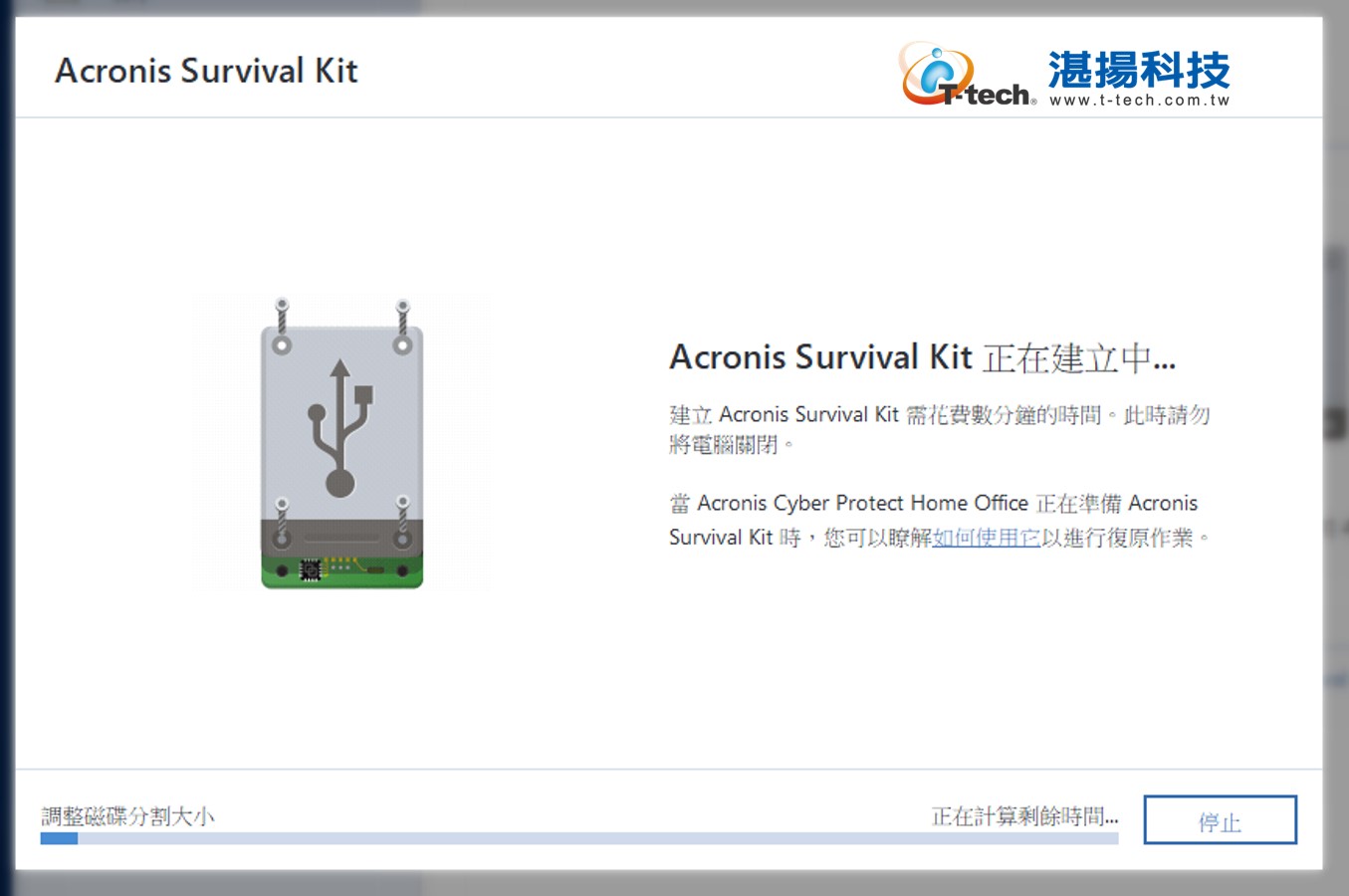
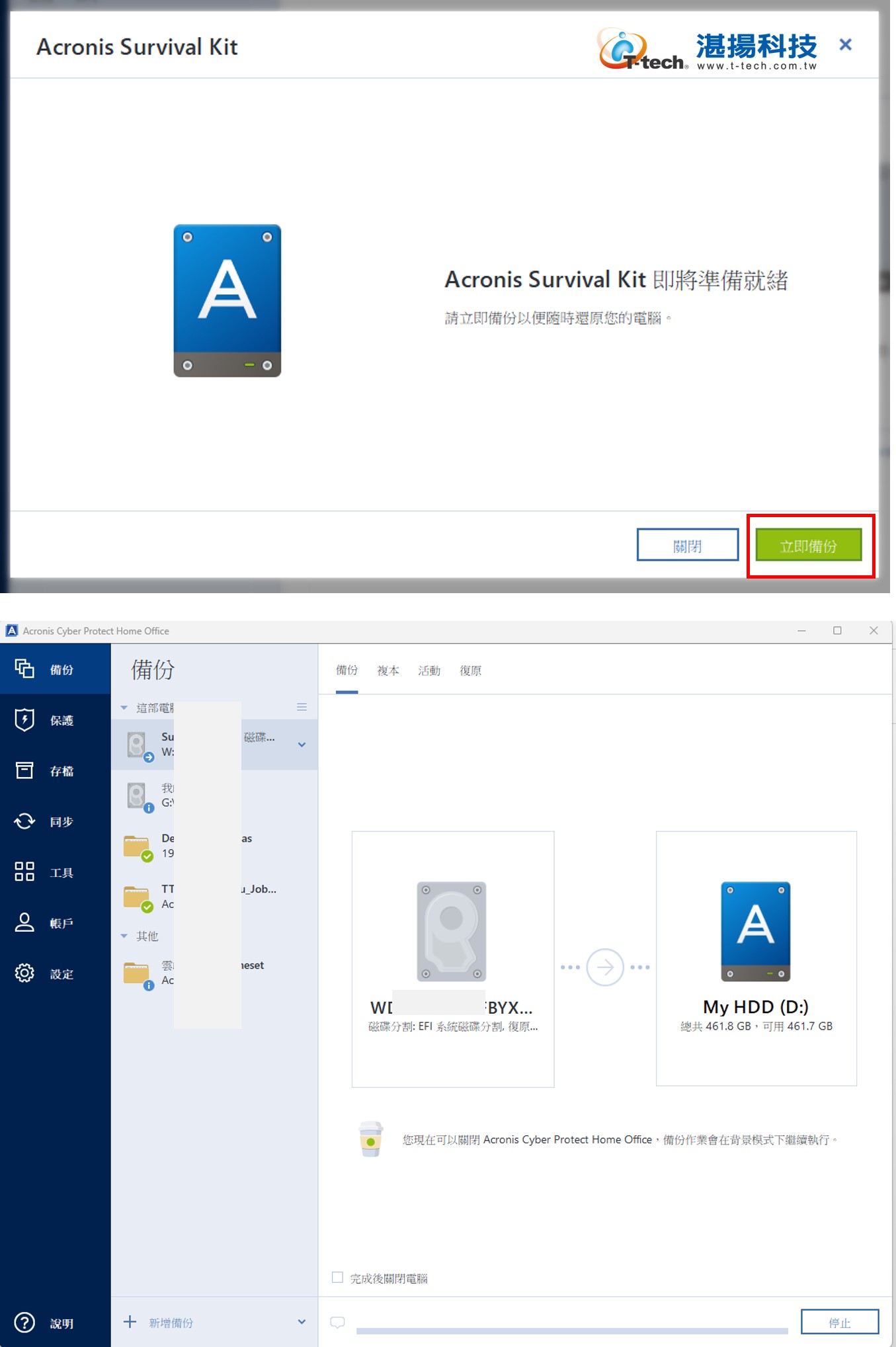
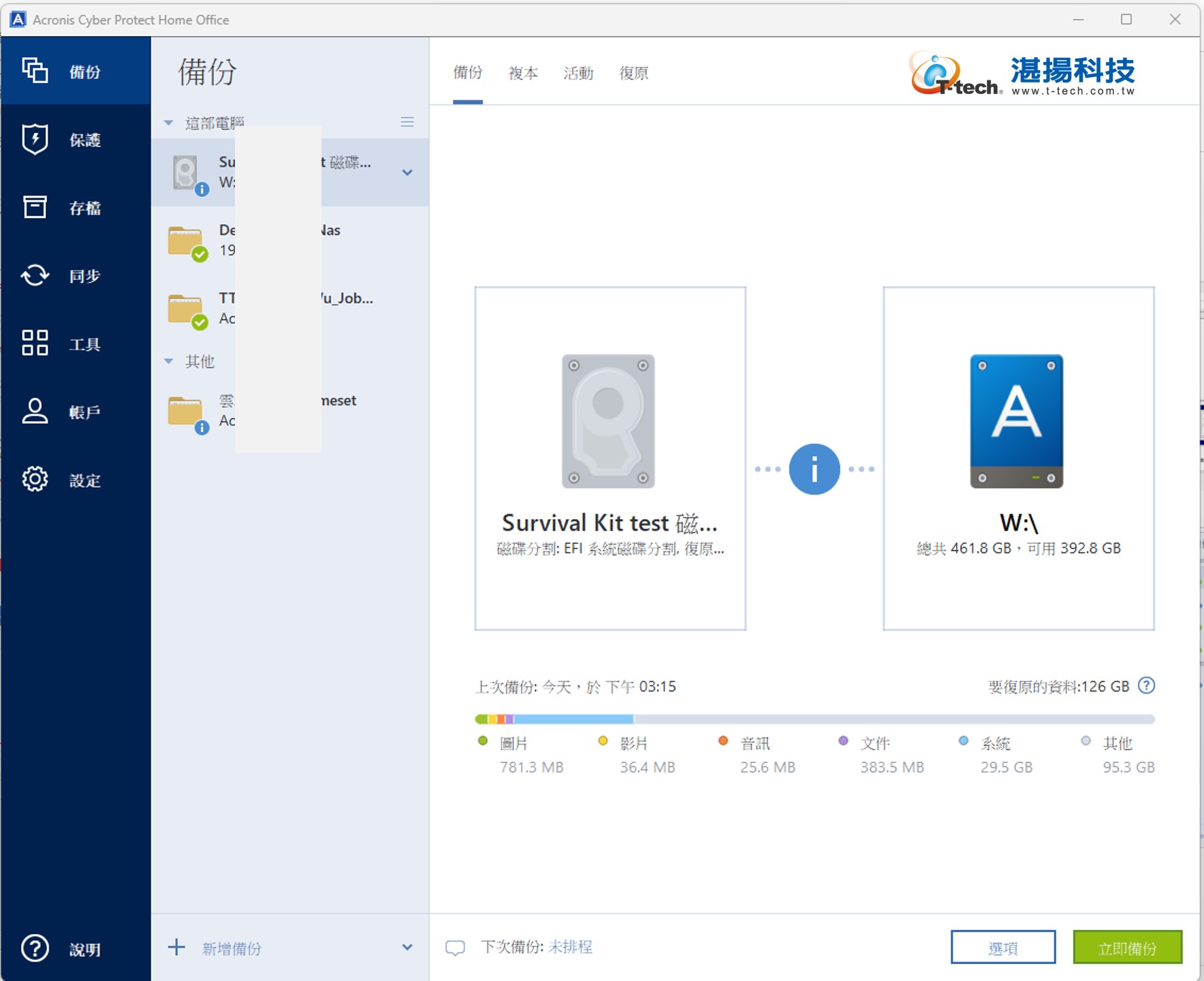
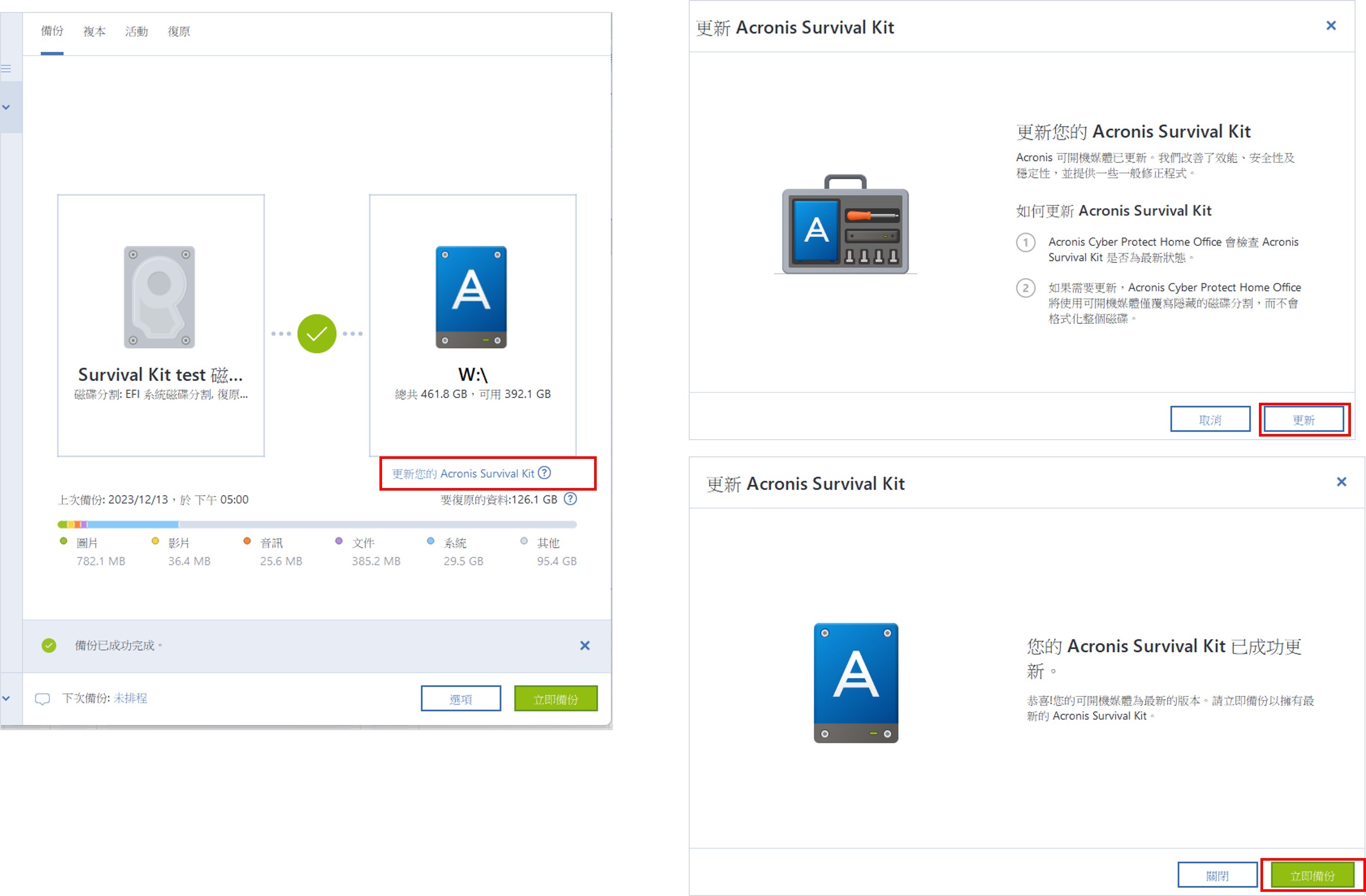
如需更多安克諾斯產品資訊,請與湛揚技術服務中心聯繫,我們將竭誠為您服務!
服務信箱:support@t-tech.com.tw
客服專線:(02)2515-1599
週一至週五 (不含國定假日) 09:00~12:30;13:30~18:00
安克諾斯Acronis Cyber Protect Home Office、
Acronis True Image 2021、2020、2019
功能說明:
Acronis Survival Kit 是一款簡單的一體化復原工具。
一、工具說明
若在發生故障時復原電腦,必須具有兩個關鍵元件:系統磁碟的備份和Acronis可開機媒體。大多數情況下,上述元件會彼此隔離,例如系統備份會存放在外接磁碟或 Acronis Cloud,而可開機媒體則為小型USB隨身碟。
Acronis Survival Kit 整合了上述所有元件,因此只要透過此單一裝置,即可滿足當發生故障時復原電腦的所有需求。其為外接式硬碟,內含 Acronis 可開機媒體檔案以及系統磁碟分割、整部電腦的備份,或任何磁碟備份。此外,資料的備份可作為一般備份:它可包含任何您必須保護的資料,您可以設定排程以一般備份的方式更新資料。更重要的是,外部硬碟並非由 Acronis Survival Kit 獨佔空間,其可開機媒體僅佔用 2 Gb 的磁碟空間,且剩餘的空間可由屬於 Acronis Survival Kit 一部分的系統磁碟分割或整個電腦備份,及任何其他資料 (包括其他備份、您的個人資料、相片等等) 所共用。但在一個外部硬碟上請只保留一個 Acronis Survival Kit。可在透過 USB 連接且至少有 32 GB 可用空間的外部硬碟上建立。
從 Acronis True Image 2019 Update 2(Build 14610)開始,也可以在 32 GB 或更大的 USB 隨身碟上建立 Acronis Survival Kit(此選項僅在 Windows 10 Build 1703 或更高版本下可用)
無論您在此外部硬碟上儲存多少個備份,要復原電腦只需要一個 Acronis Survival Kit。如果這些備份是針對一個電腦或多個具有相同組態的電腦所建立的話,則可開機媒體元件適用於任何系統磁碟分割或整個電腦備份。
- 可以使用以下設備作為 Acronis Survival Kit 的裝置:
(1)外接式硬碟:需要超過 32 GB容量,且檔案系統為 NTFS、FAT32 或 exFAT。若該硬碟具有其他檔案系統,Acronis程式會建議將此硬碟格式化。
(2)USB隨身碟:必須為至少 32 GB 的 MBR 快閃磁碟機。如果您使用 GPT 快閃磁碟機,Acronis True Image 2021 會建議您將該磁碟機格式化為 MBR。請注意,Windows 10 (組建 1703 以上版本) 才支援USB隨身碟。
(2)USB隨身碟:必須為至少 32 GB 的 MBR 快閃磁碟機。如果您使用 GPT 快閃磁碟機,Acronis True Image 2021 會建議您將該磁碟機格式化為 MBR。請注意,Windows 10 (組建 1703 以上版本) 才支援USB隨身碟。
- 用於建立 Acronis Survival Kit 的外部 HDD 支援的檔案系統:
(1)Windows version: Windows 版本:
- NTFS
- FAT32
- exFAT 外FAT
- 如果磁碟機有其他檔案系統,Acronis True Image 建議格式化該磁碟機。
(2)MacOS version: MacOS 版本:
- APFS
- HFS+ 高頻FS+
- 如果磁碟機有其他檔案系統,Acronis True Image 建議格式化該磁碟機。
- 確保目的地-您的外接硬碟或USB隨身碟已插入備份來源電腦。
- 進入Acronis程式主畫面>備份選單,新增備份計畫。
- 選擇變更來源為「整部電腦」或系統所在「磁碟與磁碟分割」。
- 選擇變更目的地為「外接硬碟或USB隨身碟」。
- 點選目的地下方之「建立 Acronis Survival Kit」(只有選擇正確適合之裝置可作為目的地時才會出現此選項)。
.jpg)
- 點選「建立」進行Acronis Survival Kit程序。待開機檔案成功寫入至磁碟機後,該裝置即會成為 Acronis 可開機媒體 供您用於復原電腦。如果外部 HDD 不是 GPT 且具有與 NTFS、FAT32 或 exFAT 不同的檔案系統,Acronis True Image 會主動建議格式化磁碟。請注意,格式化將刪除磁碟上的所有資料。
.jpg)
.jpg)
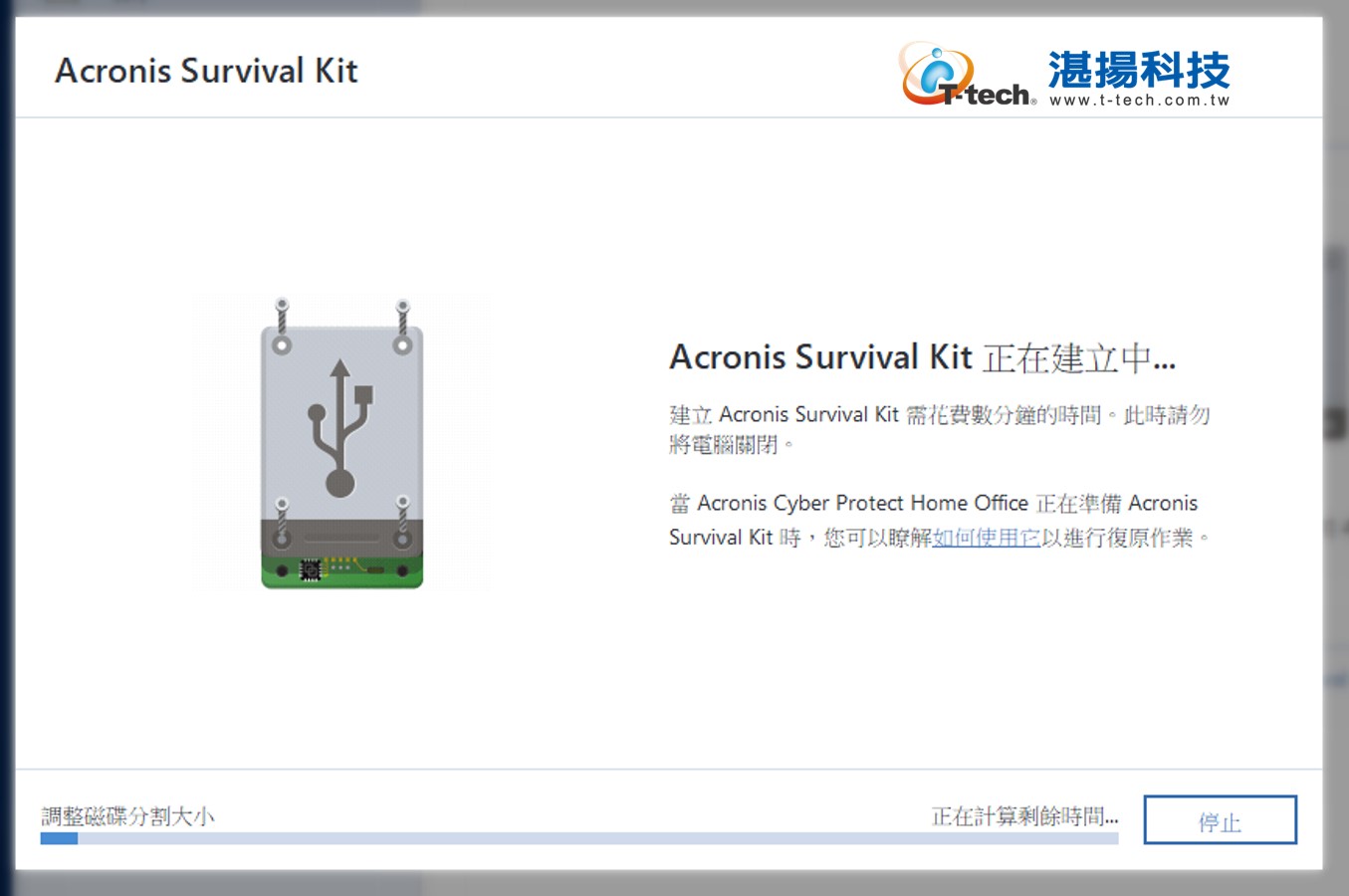
- 進行備份:新視窗中點選「立即備份」。
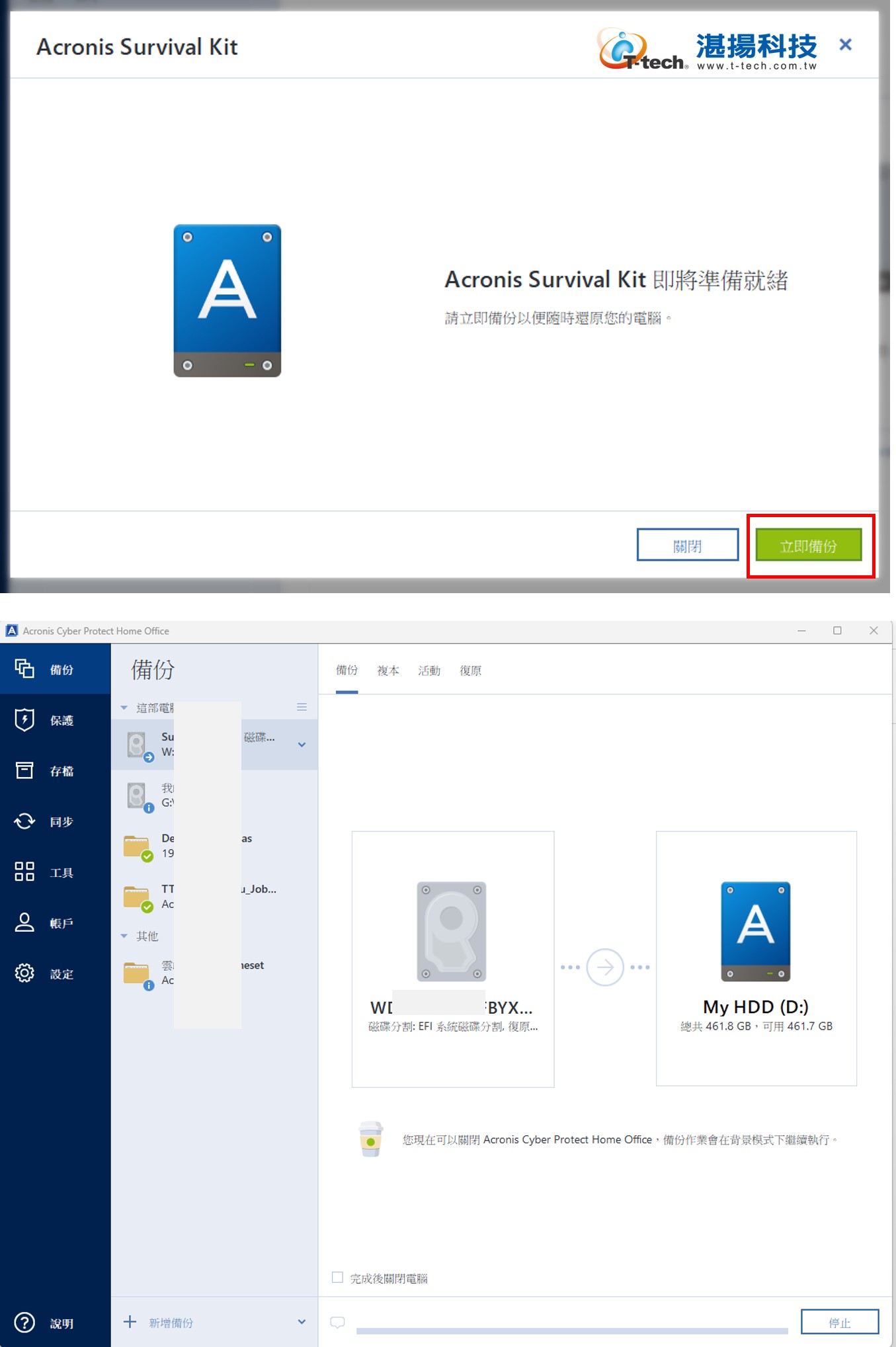
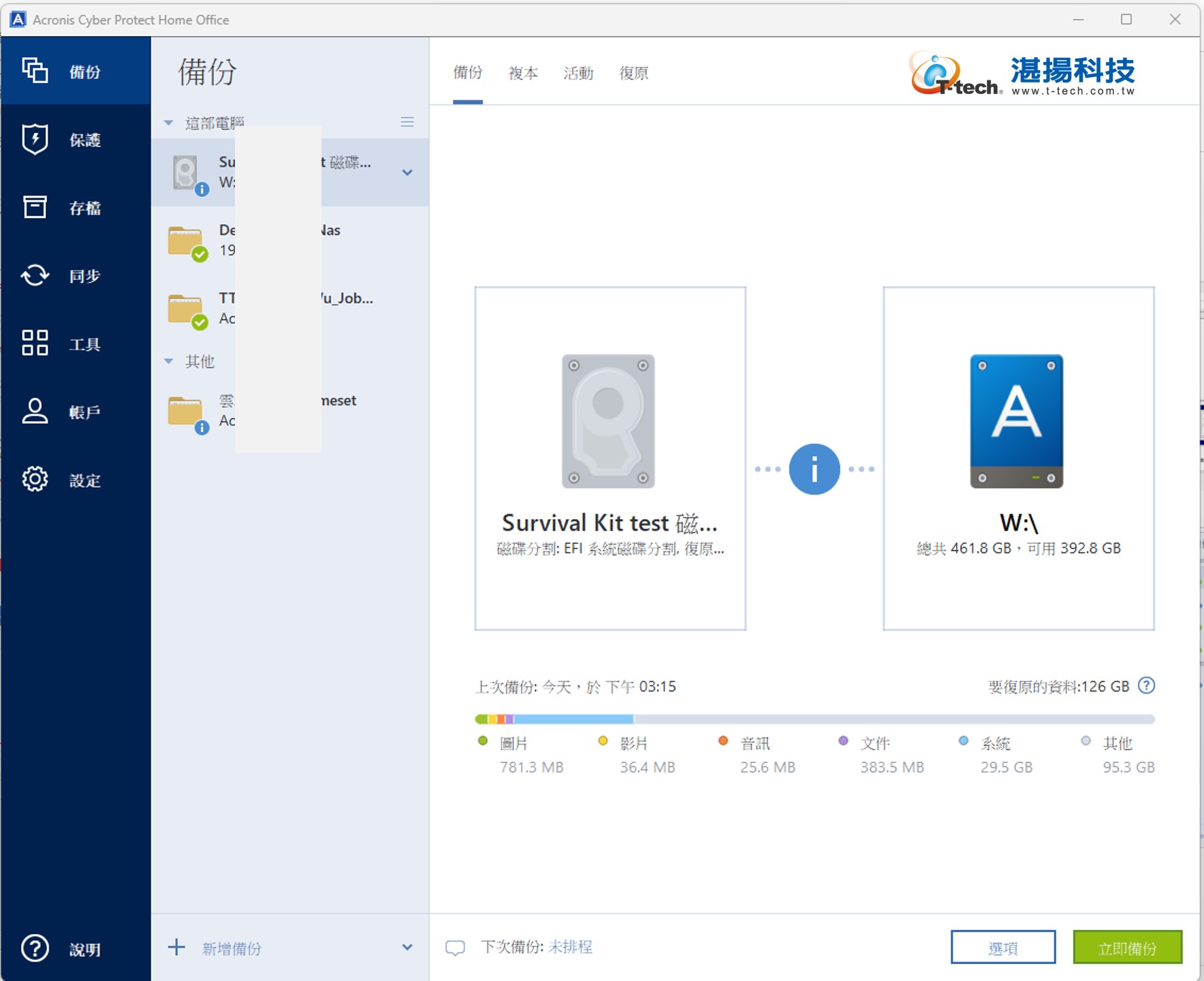
- 透過Acronis Survival Kit 設定外接式裝置備份時,Acronis Cyber Protect Home Office 即會檢查其版本。若有可用的最新 Survival Kit 版本,Acronis Cyber Protect Home Office 會建議更新您外接式裝置上的 Survival Kit。
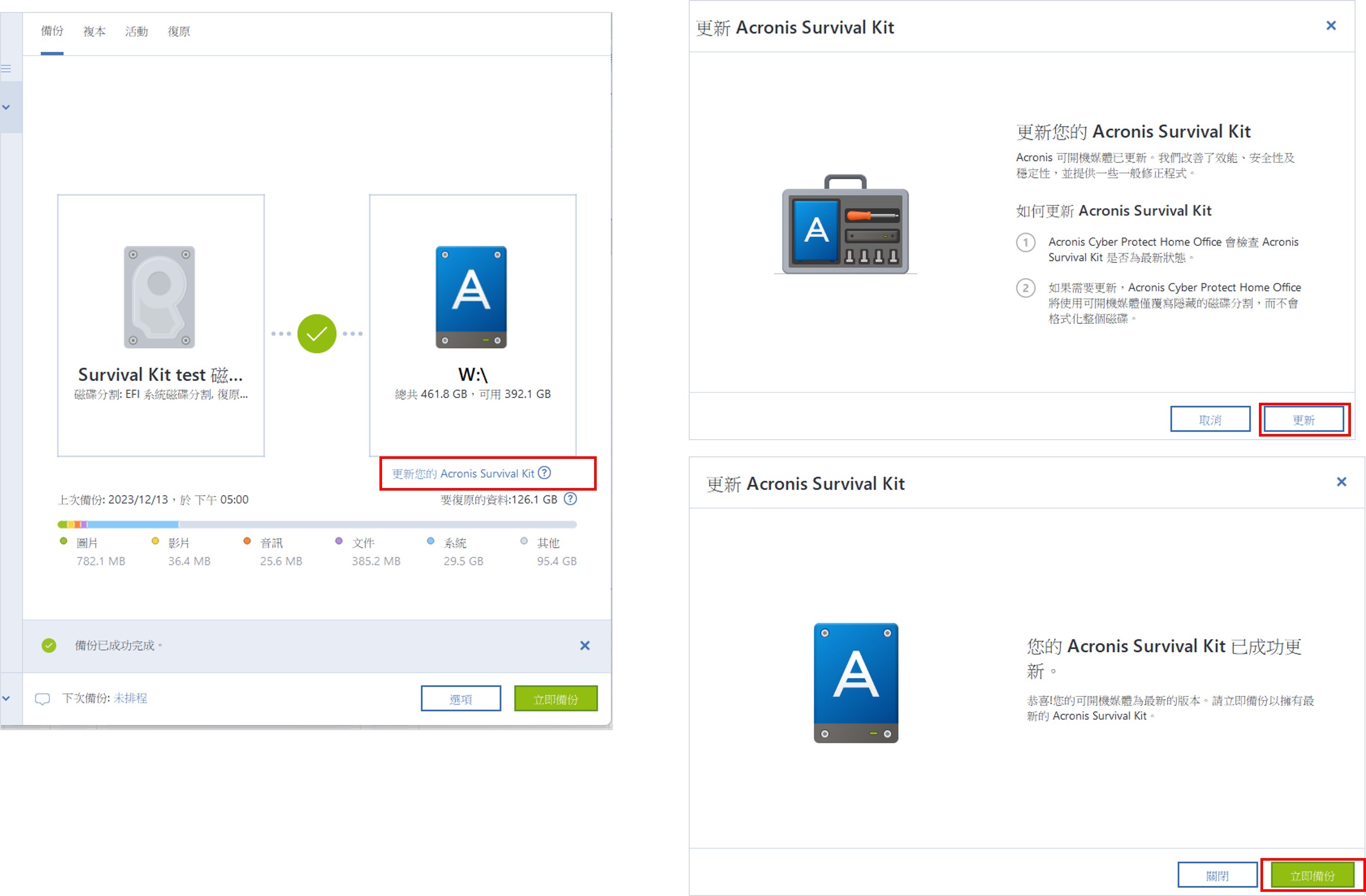
如需更多安克諾斯產品資訊,請與湛揚技術服務中心聯繫,我們將竭誠為您服務!
服務信箱:support@t-tech.com.tw
客服專線:(02)2515-1599
週一至週五 (不含國定假日) 09:00~12:30;13:30~18:00





